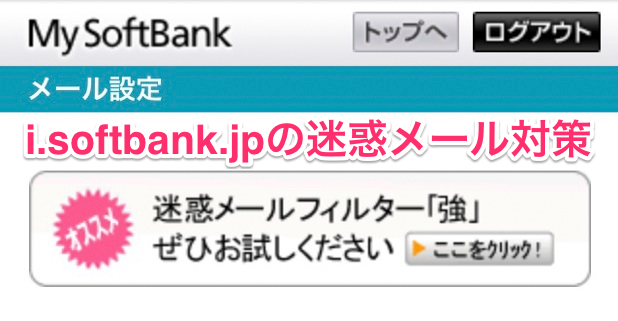最近やたらと多くなってきた「i.softbank.jp」に届く迷惑メール。我慢の限界に達したので受信拒否することにしました。
「i.softbank.jp」に届く迷惑メールの受信拒否設定はiPhoneから設定しないといけません。PCからWebサイトにアクセスして受信拒否することはできないらしい。
やりかたをすっかり忘れていたのでメモしておきます。
やってみるとカンタンでした。
- Safari起動
- 右下の本アイコンをタップ
- 「My SoftBank」をタップ
- 「My SoftBank」にログイン
- ログインします
- メニューから「迷惑メール対策を行う」を選択
- Eメール(i)のメール設定を選択
- 「迷惑メールブロック設定」を選択
- 「受信拒否リスト」の変更を選択
- 「受信拒否リスト」の追加を選択
- 受信拒否リストの登録
- 「迷惑メールブロック設定」の確認
- 「迷惑メールブロック設定」の登録を確認
- 受信拒否リストの登録完了










わたしの場合はメールアドレスは@以降を入力しています。
例えば「info@hoge.jp」なら「hoge.jp」と入力。


手順は長いですが素直に進んでいくのみ。
これでうざいメールはこなくなりますよ。